5.7 Tools zum Konferieren und Präsentieren in Echtzeit
| [unmarkierte Version] | [unmarkierte Version] |
Eulerm (Diskussion | Beiträge) Keine Bearbeitungszusammenfassung |
Eulerm (Diskussion | Beiträge) Keine Bearbeitungszusammenfassung |
||
| Zeile 10: | Zeile 10: | ||
<H5P id="204210" width="100%"/> | <H5P id="204210" width="100%"/> | ||
<loop_print> | |||
'''Vorlesung oder Präsentation''' | |||
* eine Person spricht | |||
* geeignet für größere Gruppe von Teilnehmerinnen und Teilnehmern | |||
* überwiegend 1-Wege-Kommunikation | |||
* Zuhörerinnen und Zuhörer können sich über Chat oder Pods beteiligen | |||
* Vortragende oder Vortragender präsentiert Folien über eine eingebettete Präsentationsdatei oder mittels Bildschirmfreigabe | |||
'''Diskussion oder Onlinekonferenz''' | |||
* alle Teilnehmerinnen und Teilnehmer können sich an der Diskussion beteiligen | |||
* geeignet für kleine oder mittelgroße Gruppen | |||
* Teilnehmerinnen und Teilnehmer können direkt kommunizieren (mit Headset und ggf. Webcam) oder über den Chat | |||
* eine Moderatorin oder ein Moderator sowie eine Agenda sind empfehlenswert | |||
'''Kollaboration oder Onlineübung''' | |||
* alle Teilnehmerinnen und Teilnehmer dürfen sich beteiligen | |||
* geeignet für kleine Gruppen | |||
* ein Whiteboard oder ein Echtzeiteditor oder andere Kollaborationstools sind nötig | |||
* Teilnehmerinnen und Teilnehmer können direkt kommunizieren (mit Headset und ggf. Webcam) oder über den Chat | |||
* eine Moderatorin oder ein Moderator sowie eine klare Arbeitsansweisung | |||
'''Informelle Lerngruppen''' | |||
* Online Treffen finden in einer informellen Atmosphäre statt | |||
* geeignet für kleinere Gruppen | |||
* es gibt keine vorgegebenen Settings (keine Agenda, keinen Moderator) | |||
* Teilnehmerinnen und Teilnehmer können direkt kommunizieren (mit Headset und ggf. Webcam) oder über den Chat | |||
* informelle Lerngruppentreffen können spontan abgehalten werden | |||
</loop_print> | |||
<loop_area type="" icon="Icon_rezept.png" icontext="Tools"> | <loop_area type="" icon="Icon_rezept.png" icontext="Tools"> | ||
[[Adobe Connect]] eignet sich immer dann, wenn Sie ein virtuelles Klassenzimmer brauchen, um mit Ihren Schülerinnen und Schülern unmittelbar zu kommunizieren. Referate, Diskussionen, Präsentationen, aber auch Treffen von Arbeitsgruppen können in [[Adobe Connect]] abgehalten werden. Voraussetzung ist aber, dass Sie über eine Lizenz verfügen.</loop_area> | [[Adobe Connect]] eignet sich immer dann, wenn Sie ein virtuelles Klassenzimmer brauchen, um mit Ihren Schülerinnen und Schülern unmittelbar zu kommunizieren. Referate, Diskussionen, Präsentationen, aber auch Treffen von Arbeitsgruppen können in [[Adobe Connect]] abgehalten werden. Voraussetzung ist aber, dass Sie über eine Lizenz verfügen.</loop_area> | ||
<loop_area type="websource">Weitere [https://www.youtube.com/playlist?list=PLISKL2m9J92nQDz_YBxepayIHmnK_2TIK Tutorials zur Benutzung von Adobe Connect] stellt das Institut für Kompetenzentwicklung der Hochschule Ostwestfalen-Lippe auf ihrer Homepage zur Verfügung. Auf der Seite von [https://www.adobe.com/de/products/adobeconnect.html Adobe Connect] wird über über die verschiednenen Software-Lösungen und Lizenzmodelle informiert. | <loop_area type="websource">Weitere [https://www.youtube.com/playlist?list=PLISKL2m9J92nQDz_YBxepayIHmnK_2TIK Tutorials zur Benutzung von Adobe Connect] stellt das Institut für Kompetenzentwicklung der Hochschule Ostwestfalen-Lippe auf ihrer Homepage zur Verfügung. Auf der Seite von [https://www.adobe.com/de/products/adobeconnect.html Adobe Connect] wird über über die verschiednenen Software-Lösungen und Lizenzmodelle informiert. | ||
Version vom 28. Mai 2018, 11:42 Uhr
Webkonferenzen sind ideal dafür, sich zu zweit oder in der Gruppe synchron über ein Thema auszutauschen, ohne am selben Ort sein zu müssen. Eine gute Webkonferenz kommt einer Unterrichtsstunde in einem Klassenzimmer schon sehr nahe. Zusätzlich sind alle Teilnehmerinnen und Teilnehmer örtlich unabhängig. Weite Wege können so gespart werden. Voraussetzung ist allerdings eine gute Internetverbindung, ein digitales Endgerät (z. B. Laptop) und - wenn möglich - ein Headset. Außerdem muss der Termin der Webkonferenz im Vorfeld abgestimmt und kommuniziert werden.
Adobe Connect[]
Adobe Connect ist eine kostenpflichtige Software, mit der Webkonferenzen abgehalten werden können. Mit Hilfe eines PlugIns kann Adobe Connect in Learning Management Systeme wie Moodle integriert werden. Adobe Connect bietet neben der webbasierten, unmittelbaren Sprach- und Bildübertragung auch ein Online-Whiteboard, ein Chatfenster, sogenannte Podfenster, die Möglichkeit der Bildschirmfreigabe sowie die Möglichkeit Dateien hochzuladen, die dann direkt gezeigt werden können, z. B. zur Präsentation von Inhalten.
Für folgende Lernszenarien kann das Webkonferenzsystem Adobe Connect eingesetzt werden:
Adobe Connect eignet sich immer dann, wenn Sie ein virtuelles Klassenzimmer brauchen, um mit Ihren Schülerinnen und Schülern unmittelbar zu kommunizieren. Referate, Diskussionen, Präsentationen, aber auch Treffen von Arbeitsgruppen können in Adobe Connect abgehalten werden. Voraussetzung ist aber, dass Sie über eine Lizenz verfügen.
Weitere Tutorials zur Benutzung von Adobe Connect stellt das Institut für Kompetenzentwicklung der Hochschule Ostwestfalen-Lippe auf ihrer Homepage zur Verfügung. Auf der Seite von Adobe Connect wird über über die verschiednenen Software-Lösungen und Lizenzmodelle informiert.
Auf der Homepage von Adobe Connect finden Sie Infos zu den Lizenzen direkt von Adobe. Erste Schritte werden auf den Hilfeseiten von Adobe präsentiert. Sie können auch über ein Moodle-Hosting bei Drittanbietern Komplettlösung für ein LMS mit Adobe Connect einkaufen.
Google Hangouts[]
Google Hangouts ist eine kostenlose Plattform für Chats oder Videoanrufe. Webkonferenzen, aber auch Webinare können mit Google Hangouts durchgeführt werden. Per Bildschirmfreigabe können auch andere Medien wie etwa Dokumente, Editoren oder Präsentationen eingesetzt werden
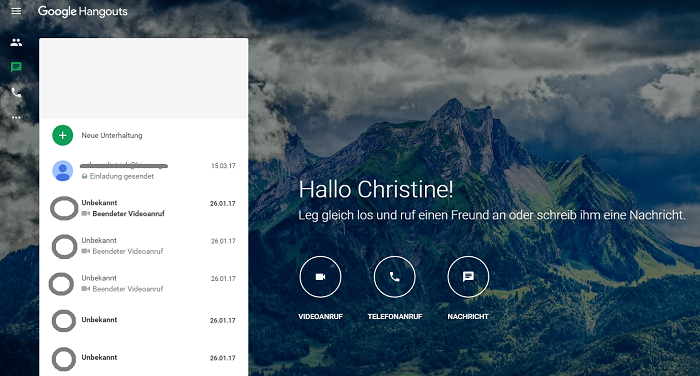
Der typische Ablauf für die Planung, Durchführung und Nachbereitung eines Videocalls mit Google Hangouts kann so aussehen:
Google Hangouts eignet sich zum spontanen oder geplanten synchronen Austausch mit Tonübertragung und ggf. Bildübertragung, zum Halten von Präsentationen oder zum Treffen mit Arbeitsgruppen. Voraussetzung ist jedoch ein Google-Account.